Линукс ред хат восстановление
Обновлено: 03.07.2024
Кто владеет информацией - владеет всем! Документация по Linux!
Навигация
Кто на сайте
Глава 36. Основы восстановления системы
36.1. Режим восстановления
36.1.1. Распространенные проблемы
Необходимость загрузиться в одном из этих режимов может возникнуть в следующих случаях:
Невозможно загрузить Red Hat Enterprise Linux обычным образом (на уровне выполнения 3 или 5).
Возникли программные или аппаратные проблемы и необходимо извлечь важные файлы с жесткого диска.
36.1.1.1. Не удается загрузить Red Hat Enterprise Linux
Эта проблема часто возникает в результате установки другой операционной системы после установки Red Hat Enterprise Linux. Некоторые операционные системы предполагают, что никакие другие операционные системы на компьютере не установлены, и переписывают основную загрузочную запись (MBR, Master Boot Record), до этого содержащую загрузчик GRUB. Если загрузчик перезаписан, вы не сможете загрузить Red Hat Enterprise Linux до тех пор, пока вы не перейдете в режим восстановления и не перенастроите загрузчик.
Раздел 36.1.2.1, «Переустановка загрузчика» содержит инструкции по переустановке загрузчика GRUB в окружении восстановления.
36.1.1.2. Аппаратные и программные проблемы
В эту категорию входят самые разные ситуации. Например, это может быть сбой жестких дисков или указание неверного ядра или корневого устройства в файле конфигурации загрузчика. В любой из этих ситуаций вы не сможете загрузить Red Hat Enterprise Linux. Но если вы загрузитесь в режиме восстановления системы, возможно, проблему можно будет решить или как минимум создать копии важных файлов.
36.1.1.3. Пароль root
Что делать, если вы забыли пароль root? Его можно сменить, загрузив систему в режиме восстановления или в монопольном режиме и воспользовавшись командой passwd .
36.1.2. Загрузка в режиме восстановления
Режим восстановления позволяет загрузить минимальное окружение Red Hat Enterprise Linux с CD или другого носителя вместо загрузки с жесткого диска.
Как и следует из названия, этот режим предусмотрен для восстановления в случае сбоя. В штатном режиме Red Hat Enterprise Linux использует файлы на жестком диске компьютера для запуска программ, хранения информации и прочих операций.
Однако не исключены ситуации, когда не получается полностью запустить Red Hat Enterprise Linux, чтобы иметь возможность обращения к файлам на жестком диске. В режиме восстановления можно получить доступ к файлам, даже если не удалось запустить Red Hat Enterprise Linux с этого диска.
Чтобы загрузиться в режиме восстановления, необходимо иметь возможность загрузки системы одним из следующих способов [12] :
Загрузка системы с другого носителя, например с USB-устройства.
Загрузка системы с установочного DVD Red Hat Enterprise Linux.
Загрузив систему, передайте ядру параметр rescue . Например, на платформе x86 введите в приглашении загрузчика установки следующую команду:
Если вы выбрали образ восстановления, который не требует подключения к сети, будет предложено определить, хотите ли вы установить сетевое подключение. Подключение к сети рекомендуется, если, например, нужно скопировать файлы на другой компьютер или установить какие-то RPM-пакеты с общего сетевого ресурса.
В режиме восстановления будет выполнена попытка найти установку Linux и смонтировать ее в каталог /mnt/sysimage. После этого вы сможете внести необходимые изменения. Нажмите клавишу «Продолжить». Также можно подключить файловые системы в режиме чтения вместо чтения-записи. Если по некоторым причинам это не удалось, нажмите кнопку «Пропустить» для быстрого перехода в командную оболочку.
Как только система загрузится в режиме восстановления, на виртуальных консолях VC 1 и VC 2 появится приглашение (используйте сочетание клавиш Ctrl - Alt - F1 для перехода к консоли 1 и Ctrl - Alt - F2 для доступа к консоли 2):
Если вы выбрали Продолжить для автоматического подключения разделов и они были успешно смонтированы, вы перейдете в монопольный режим.
Даже если файловая система подключена, в режиме восстановления корневым разделом по умолчанию становится временный раздел, а не тот, что используется при работе в обычном режиме (на уровнях выполнения 3 или 5). Если файловая система была смонтирована успешно, можно сменить корневой раздел окружения режима восстановления на корневой раздел вашей файловой системы, выполнив команду:
Это может пригодиться для выполнения команд, требующих, чтобы корневой раздел системы был подключен как / (таких как rpm ). Чтобы выйти из окружения chroot , выполните команду exit .
При выборе Пропустить можно попытаться смонтировать раздел или логический том LVM2 вручную в режиме восстановления, создав каталог, к примеру, с именем /foo , и выполнив следующую команду:
В приведенной выше команде /foo — созданный вами каталог, а /dev/mapper/VolGroup00-LogVol02 — логический том LVM2, который вы хотите смонтировать. Если раздел имеет тип ext2 или ext3 , замените ext4 на ext2 или ext3 .
Если вы не знаете названий всех физических разделов, для их просмотра используйте команду:
Если вы не знаете названий всех ваших физических томов LVM2, логических томов и их групп, их можно узнать, выполнив следующие команды:
В строке приглашения можно выполнить множество полезных команд, включая следующие:
dump и restore , если вы используете ленточные накопители;
rpm для установки и обновления программного обеспечения;
Примечание
Если вы попытаетесь запустить другие популярные редакторы, например emacs , pico или vi , все равно будет запущен joe .
Режим восстановления предоставляет возможность вместо загрузки с жёсткого диска загрузить минимальное окружение Red Hat Enterprise Linux целиком с CD-ROM или иным способом.
Как и следует из названия, режим восстановления предусмотрен для восстановления в случае сбоя. В штатном режиме ваша система Red Hat Enterprise Linux использует файлы, размещённые на жёстком диске компьютера для всего — запуска программ, хранения файлов и т.д.
Однако бывают ситуации, когда вы не можете полностью запустить Red Hat Enterprise Linux, и, таким образом, не получаете доступ к файлам на жёстком диске компьютера. В режиме восстановления вы можете обращаться к файлам на жёстком диске, даже если вы не смогли запустить Red Hat Enterprise Linux с этого диска.
Чтобы загрузиться в режиме восстановления вы должны иметь возможность загрузить систему одним из следующих способов [1] :
С загрузочного компакт-диска для установки.
С другого загрузочного носителя, например, с USB-устройства.
С компакт-диска Red Hat Enterprise Linux №1.
Загрузив систему одним из перечисленных способов, передайте ядру в качестве параметра слово rescue. Например, на платформе x86, введите в приглашении загрузчика установки следующую команду:
Если вы выбрали образ восстановления, который не требует подключения к сети, вам предлагается определить, хотите ли вы установить сетевое подключение. Подключение к сети полезно, если, например, вам нужно скопировать файлы на другой компьютер или установить какие-то RPM-пакеты с общего сетевого ресурса.
Если вы выберете Continue(Продолжить), система попытается смонтировать вашу файловую систему в точку /mnt/sysimage. Если смонтировать раздел не удастся, она сообщит вам об этом. Если вы выберете Read-Only(только чтение), она попытается смонтировать вашу файловую систему в точку /mnt/sysimage/, но в режиме только чтения. Если вы выберете Skip(Пропустить), ваша файловая система не будет смонтирована. Выбирайте Skip(Пропустить), если считаете, что файловая система повреждена.
Как только система загрузится в режиме восстановления, на VC (виртуальной консоли) 1 и VC 2 появляется приглашение (используйте сочетание клавиш [Ctrl] - [Alt] - [F1] для перехода к VC 1 и сочетание [Ctrl] - [Alt] - [F2] для доступа к VC 2):
Если вы выбрали Continue (Продолжить), чтобы разделы смонтировались автоматически, и они были успешно смонтированы, вы оказываетесь в режиме одного пользователя.
Даже если ваша файловая система смонтирована, в режиме восстановления корневым разделом по умолчанию становится временный раздел, а не тот, что используется при работе в обычном режиме (на уровнях выполнения 3 или 5). Если решили смонтировать свою файловую систему и она была смонтирована успешно, вы можете сменить корневой раздел окружения режима восстановления на корневой раздел вашей файловой системы, выполнив следующую команду:
Это полезно, если вы хотите выполнять команды, такие как rpm, требующие, чтобы корневой раздел системы был подключен как /. Чтобы выйти из окружения chroot, введите в приглашении exit.
Если вы выбрали Skip(Пропустить), вы, тем не менее, можете попробовать смонтировать раздел или логический том LVM2 вручную в режиме восстановления, создав каталог, например, с именем /foo, и выполнив следующую команду:
В приведённой выше команде, /foo — созданный вами каталог, а /dev/mapper/VolGroup00-LogVol02 — логический том LVM2, который вы хотите смонтировать. Если раздел имеет тип ext2, замените ext3 на ext2.
Если вы не знаете названий всех ваших физических разделов, их можно узнать, выполнив следующую команду:
Если вы не знаете названий всех ваших физических томов LVM2, их можно узнать, выполнив следующие команды:
Вы можете выполнять в приглашении множество полезных команд, включая следующие:
ssh, scp и ping, если сеть запущена
dump и restore, если вы используете ленточные накопители
parted и fdisk для управления разделами
rpm для установки или обновления программного обеспечения
joe для редактирования файлов конфигурации
Если вы попытаетесь запустить другие популярные редакторы, например, emacs, pico или vi, всё равно запустится редактор joe.
5.2.1. Переустановка загрузчика
Часто случается, что загрузчик GRUB по ошибке заменяется загрузчиком другой операционной системы, удаляется или портится.
Ниже подробно описан процесс переустановки GRUB в главной загрузочной записи:
Загрузите компьютер с загрузочного носителя для установки.
Введите в приглашении загрузчика установки linux rescue, чтобы попасть в среду восстановления.
Введите chroot /mnt/sysimage, чтобы смонтировать корневой раздел.
Введите /sbin/grub-install /dev/hda, чтобы переустановить загрузчик GRUB, где /dev/hda — загрузочный раздел.
Просмотрите файл /boot/grub/grub.conf, возможно, для загрузки с помощью GRUB других операционных систем потребуется добавить дополнительные записи.
Замечания
Подробнее об этом рассказывается в Руководстве по установке Red Hat Enterprise Linux.
36.1. Режим восстановления
36.1.1. Распространенные проблемы
Необходимость загрузиться в одном из этих режимов может возникнуть в следующих случаях:
Невозможно загрузить Red Hat Enterprise Linux обычным образом (на уровне выполнения 3 или 5).
Возникли программные или аппаратные проблемы и необходимо извлечь важные файлы с жесткого диска.
36.1.1.1. Не удается загрузить Red Hat Enterprise Linux
Эта проблема часто возникает в результате установки другой операционной системы после установки Red Hat Enterprise Linux. Некоторые операционные системы предполагают, что никакие другие операционные системы на компьютере не установлены, и переписывают основную загрузочную запись (MBR, Master Boot Record), до этого содержащую загрузчик GRUB. Если загрузчик перезаписан, вы не сможете загрузить Red Hat Enterprise Linux до тех пор, пока вы не перейдете в режим восстановления и не перенастроите загрузчик.
Раздел 36.1.2.1, «Переустановка загрузчика» содержит инструкции по переустановке загрузчика GRUB в окружении восстановления.
36.1.1.2. Аппаратные и программные проблемы
В эту категорию входят самые разные ситуации. Например, это может быть сбой жестких дисков или указание неверного ядра или корневого устройства в файле конфигурации загрузчика. В любой из этих ситуаций вы не сможете загрузить Red Hat Enterprise Linux. Но если вы загрузитесь в режиме восстановления системы, возможно, проблему можно будет решить или как минимум создать копии важных файлов.
36.1.1.3. Пароль root
Что делать, если вы забыли пароль root? Его можно сменить, загрузив систему в режиме восстановления или в монопольном режиме и воспользовавшись командой passwd .
36.1.2. Загрузка в режиме восстановления
Режим восстановления позволяет загрузить минимальное окружение Red Hat Enterprise Linux с CD или другого носителя вместо загрузки с жесткого диска.
Как и следует из названия, этот режим предусмотрен для восстановления в случае сбоя. В штатном режиме Red Hat Enterprise Linux использует файлы на жестком диске компьютера для запуска программ, хранения информации и прочих операций.
Однако не исключены ситуации, когда не получается полностью запустить Red Hat Enterprise Linux, чтобы иметь возможность обращения к файлам на жестком диске. В режиме восстановления можно получить доступ к файлам, даже если не удалось запустить Red Hat Enterprise Linux с этого диска.
Чтобы загрузиться в режиме восстановления, необходимо иметь возможность загрузки системы одним из следующих способов [12] :
Загрузка системы с другого носителя, например с USB-устройства.
Загрузка системы с установочного DVD Red Hat Enterprise Linux.
Загрузив систему, передайте ядру параметр rescue . Например, на платформе x86 введите в приглашении загрузчика установки следующую команду:
Для загрузки дополнительных драйверов с дисков драйверов можно добавить параметр dd
Если драйвер, входящий в дистрибутив Red Hat Enterprise Linux 6, по какой-то причине препятствует нормальной загрузке системы, поместите его в черный список (параметр rdblacklist ). Так, для загрузки в режиме восстановления без драйвера foobar выполните
Если вы выбрали образ восстановления, который не требует подключения к сети, будет предложено определить, хотите ли вы установить сетевое подключение. Подключение к сети рекомендуется, если, например, нужно скопировать файлы на другой компьютер или установить какие-то RPM-пакеты с общего сетевого ресурса.
В режиме восстановления будет выполнена попытка найти установку Linux и подключить ее в /mnt/sysimage. После этого вы сможете внести необходимые изменения. Нажмите «Продолжить». Также можно подключить файловые системы в режиме чтения вместо чтения-записи. Если это не удалось, нажмите кнопку «Пропустить» для перехода в командную оболочку.
Как только система загрузится в режиме восстановления, на виртуальных консолях VC 1 и VC 2 появится приглашение (используйте Ctrl - Alt - F1 для перехода в консоль 1 и Ctrl - Alt - F2 для доступа к консоли 2):
Если вы выбрали Продолжить для автоматического подключения разделов и они были успешно смонтированы, вы перейдете в монопольный режим.
Даже если файловая система подключена, в режиме восстановления корневым разделом по умолчанию становится временный раздел, а не тот, что используется при работе в обычном режиме (на уровнях выполнения 3 или 5). Если файловая система была смонтирована успешно, можно сменить корневой раздел окружения режима восстановления на корневой раздел вашей файловой системы, выполнив команду:
Это может пригодиться для выполнения команд, требующих, чтобы корневой раздел системы был подключен как / (таких как rpm ). Чтобы выйти из окружения chroot , выполните команду exit .
При выборе Пропустить можно попытаться смонтировать раздел или логический том LVM2 вручную в режиме восстановления, создав каталог, к примеру, с именем /foo , и выполнив следующую команду:
В приведенной выше команде /foo — созданный вами каталог, а /dev/mapper/VolGroup00-LogVol02 — логический том LVM2, который вы хотите смонтировать. Если раздел имеет тип ext2 или ext3 , замените ext4 на ext2 или ext3 .
Если вы не знаете названий всех физических разделов, для их просмотра используйте команду:
Если вы не знаете названий всех ваших физических томов LVM2, логических томов и их групп, их можно узнать, выполнив следующие команды:
В строке приглашения можно выполнить множество полезных команд, включая следующие:

Режим восстановления - это особый режим загрузки операционной системы Linux, который предназначен для решения проблем с загрузкой и работой системы в штатном режиме. Специально для этого, в режиме восстановления загружается и работает минимум необходимых сервисов (например, по умолчанию не работает сеть, звук и т. д.), и вся работа происходит в консольном режиме. По сути, данный режим является своеобразным аналогом "безопасного режима" из Windows.
Загрузка в режим восстановления через меню Grub
Во всех современных дистрибутивах, для загрузки в режим восстановления Linux, необходимо перезагрузить компьютер и выбрать соответствующий раздел меню Grub. Для дистрибутивов Linux, таких как Debian, Linux Mint, Ubuntu и многих других, алгоритм загрузки в режим восстановления следующий:
- Перезагружаем компьютер, и ждем загрузки меню Grub. Если меню Grub не отображается, то следует снова перезагрузить компьютер, и многократно нажать на клавишу ESC после прохождения загрузки BIOS.
- В меню загрузчика Grub, выбираем пункт "Дополнительные параметры для . ".
- Здесь выбираем строку, которая содержит надпись "(recovery mode)". Если таких строк несколько - скорее всего там отображаются варианты загрузки с разными версиями ядра. В таком случае, лучше выбрать строку с наиболее свежей версией ядра.
- После этого начнется загрузка Linux в режиме восстановления.
Ручная правка загрузчика Grub для загрузки в режим восстановления
Однако, может случится и так, что в меню Grub отсутствует пункт загрузки в режиме восстановления. В таком случае, придется самостоятельно изменить параметры загрузки Grub. Для этого:
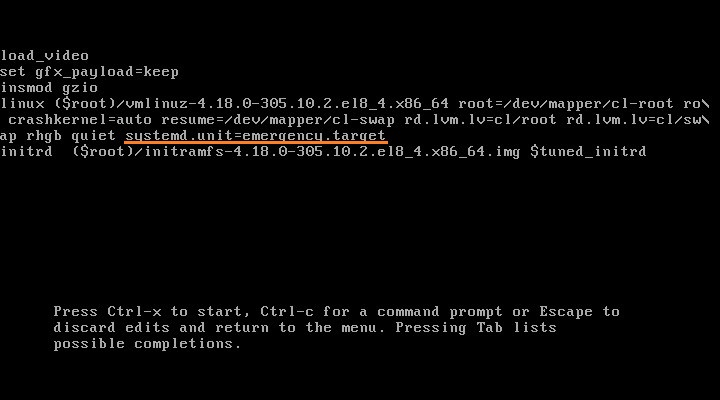
- В меню Grub выбираем строку, соответствующую загрузке Linux в нормальном режиме (должна быть самой первой в списке), и нажимаем клавишу e .
- Откроется редактирование параметров загрузки дистрибутива Linux. Здесь нужно найти строку, начинающуюся с linux , после чего перейти в её конец - сделать это проще всего с помощью клавиши End или комбинации клавиш Ctrl + E . Затем, в эту строку следует вписать вписать systemd.unit=emergency.target .
- После этого нажать комбинацию Ctrl + X для загрузки системы - и если предыдущая команда была написано верно и в нужном месте, то система загрузится в режим восстановления.
Использование режима восстановления
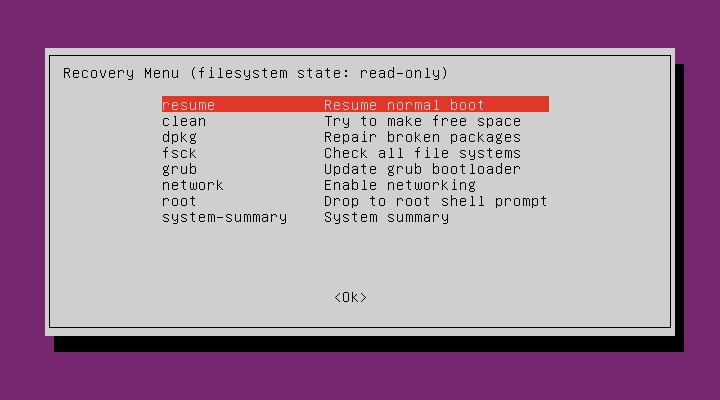
В дистрибутивах Linux, построенных на основе Debian (Linux Mint, Ubuntu и т. д.), после завершения загрузки режима восстановления загрузится окно, в котором будет предложен список действий на выбор.
Разберем каждый из этих пунктов:
Читайте также:

